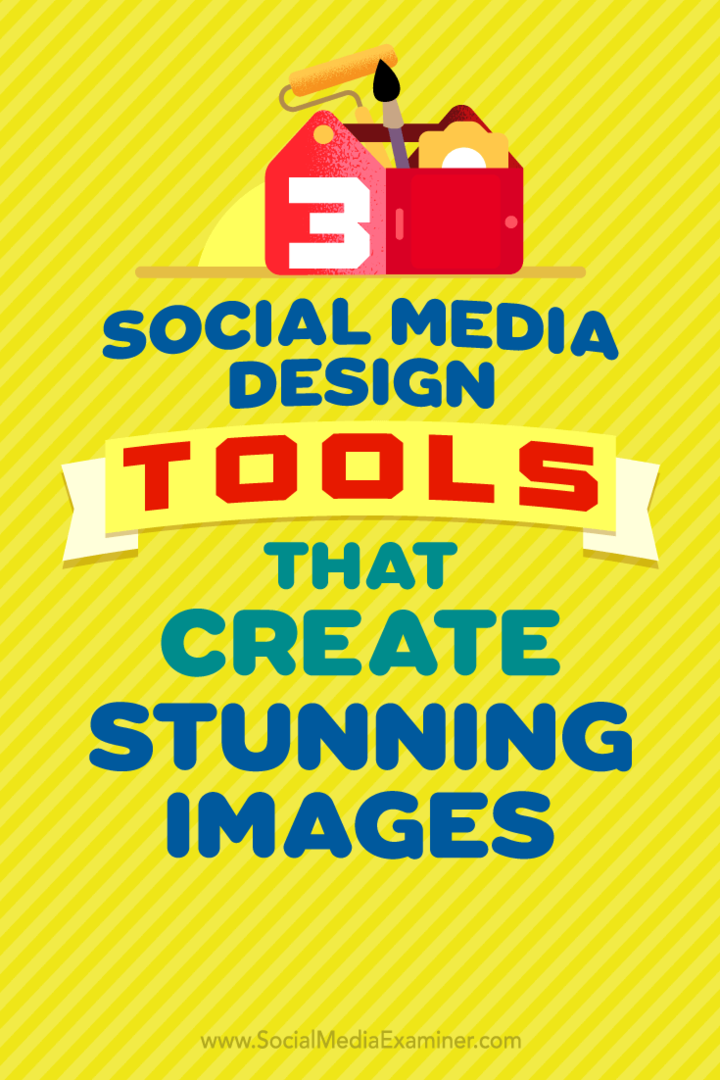3 Social Media Design-Tools, die atemberaubende Bilder erstellen: Social Media Examiner
Social Media Tools Social Media Strategie / / September 25, 2020
 Möchten Sie Ihre Social-Media-Bilder einheitlich gestalten?
Möchten Sie Ihre Social-Media-Bilder einheitlich gestalten?
Suchen Sie nach Tools, die einfach zu bedienen sind?
Gut aussehende Grafiken sind entscheidend für die Aufrechterhaltung eines konsistenten und qualitativ hochwertigen Markenimages in sozialen Medien.
In diesem Artikel werden Sie Entdecken Sie, wie Sie mit drei kostenlosen Tools die perfekten Social-Media-Bilder erstellen können.
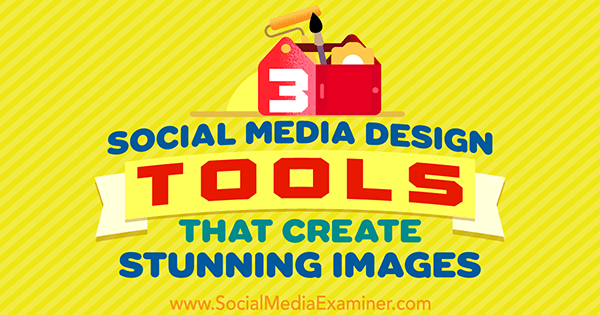
# 1: Canva
Canva ist ein bekanntes und angesehenes kostenloses Online-Design-Tool. Hier fangen wir also an. Während Sie auf Canva Premium-Grafiken und -Fotos kaufen können, müssen Sie für den in diesem Artikel beschriebenen vierstufigen Prozess nichts bezahlen. Glückliche Tage!
Um loszulegen, Loggen Sie sich ein oder melden Sie sich bei Canva an und Sie sehen die Ansicht unten. Jetzt musst du Wählen Sie die Leinwandgröße (die Größe / Art der Grafik, die Sie erstellen möchten).
Wenn du möchtest Erstellen Sie eine Grafik für eine bestimmte Plattform
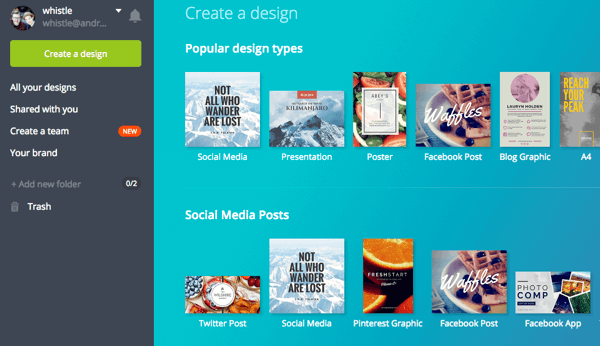
Wählen Sie ein Hintergrundfoto
Sie benötigen ein großartiges Foto, um die Szene zu gestalten. Es ist schön, wenn das Bild relevant ist, aber um ehrlich zu sein, spielt es keine Rolle. Sie möchten nur etwas, das ins Auge fällt.
Sie können Suche nach Fotos auf Canva, die einige kostenlose und einige Premium-Fotos enthalten, die 1 US-Dollar kosten. Es gibt jedoch einen Abschnitt mit kostenlosen Fotos. Schauen Sie also zuerst dort nach.
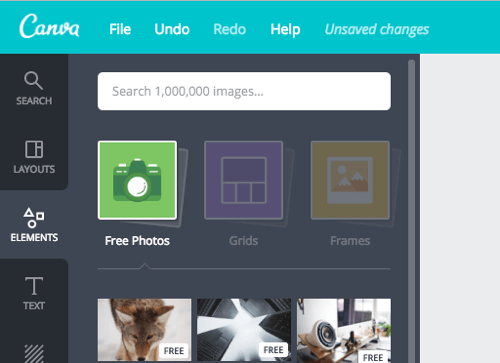
Wenn Sie keine Fotos finden, die Ihnen gefallen, finden Sie auf einigen Websites gute kostenlose Bilder (keine kitschigen Fotos) Gratisographie und Unsplash. Das Bild der Gorilla-Hände im Beispiel stammt aus der Gratisographie.
Nach dir wähle ein Fotofür Ihren Hintergrund, entweder Klicken Sie auf die Schaltfläche Eigene Bilder hochladen oder ziehen Sie einfach Ihr Foto von Ihrem Computer in den Browser. Dann Ändern Sie die Größe des Bildes, indem Sie auf die Ecken klicken und sie nach außen ziehen so dass das Foto die gesamte Leinwand ausfüllt.
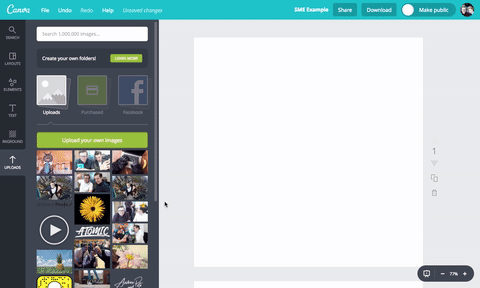
Fügen Sie eine Farbüberlagerung hinzu
Jetzt, da Sie Ihren Hintergrund haben, möchten Sie, dass er in Ihren Markenfarben ist. Sie können dies tun, indem Sie eine Farbüberlagerung darauf legen. Es ist wichtig für dich Kennen Sie Ihre Markenfarbe Hex-Codes, die "#" gefolgt von sechs Zeichen sind. Der Hex-Code für die Orange im Beispiel lautet # ff9900. Fragen Sie Ihren Designer, ob Sie diesen Code nicht kennen, oder verwenden Sie ein Online-Farbauswahl-Tool, um dies herauszufinden.
Nächster, Erstellen Sie eine Box über die gesamte Leinwand, Ändern Sie die Farbe der Boxzu einer Ihrer Markenfarben, und dann Verringern Sie die Transparenz auf ca. 50-70%, abhängig vom Foto und der Dunkelheit Ihrer Markenfarbe.
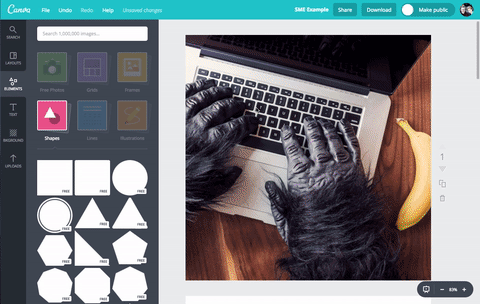
Text einschließen
Verwenden Sie Ihre Markenschriftarten, um Text über Ihr Foto hinzuzufügen.
Hier ist eine Regel: IMMER VERWENDEN SIE WEISSEN TEXT.
Wenn Ihre Markenfarbe nicht wirklich hell ist (wie Gelb oder Creme), sieht weißer Text auf farbigen Hintergründen immer millionenfach besser aus. Wenn Sie eine helle Markenfarbe haben, verwenden Sie ein wirklich dunkles Grau oder Braun anstelle von 100% festem Schwarz. das wird viel besser aussehen.
Canva hat einige nette eingebaute Funktionen zum Auslegen von Text. Einfach Klicken Sie auf eines der Layouts, um Text hinzuzufügen auf die Leinwand. Du wirst es wollen Ändern Sie die Größe des Textfelds und richten Sie es mittig auses wenn benötigt.
Klicken Sie auf jedes Element des Textfelds und markieren Sie es und Ändern Sie die Schriftart in Ihre eigeneMarkenschriftart. Mit Canva können Sie den gesamten Google Fonts-Bereich nutzen, was großartig ist. Sie können Ihre eigene Nicht-Google-Schriftart hochladen, dafür wird jedoch eine Gebühr erhoben.
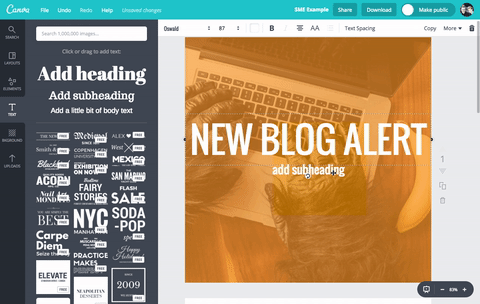
Einfach Ändern Sie den Textzu sagen, was du willst und Ändern Sie die Größe bei Bedarf. Versuchen Sie, nicht zu viel Text zu haben. Kurzer und druckvoller Text bietet eine viel bessere Leistung.
Laden Sie Ihr Logo hoch
Sie möchten Ihr Logo in einem Format, das auf einem farbigen Hintergrund gut funktioniert. Wenn Sie dies nicht haben, fragen Sie Ihren Designer. Sie benötigen mindestens eine PNG-Datei mit transparentem Hintergrund oder noch besser eine weiße Version!
Um Ihr Logo hochzuladen, Klicken Sie auf Hochladen links und dann Klicken Sie auf die Schaltfläche Eigene Bilder hochladen um Ihre Datei auszuwählen oder sie einfach von Ihrem Computer zu ziehen.
Fügen Sie das Logo Ihrem Design hinzu unten unter dem Text, und wenn Sie Lust haben, Fügen Sie Ihre Website-Adresse hinzu Verwenden der Textfunktion. Und voilà, du bist fertig. Es ist Zeit, diese Schönheit herunterzuladen!
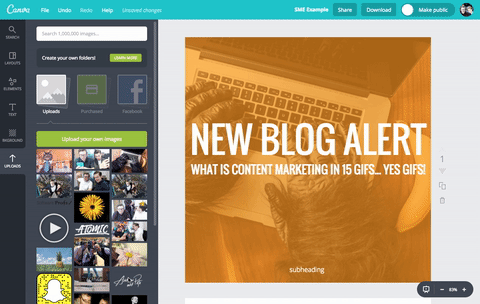
Klicken Sie auf die Schaltfläche Herunterladen in der oberen rechten Ecke, um Ihr Bild als PNG, JPEG oder PDF herunterzuladen. Wenn Sie Ihr Bild in sozialen Medien teilen, ist PNG am besten. Wenn das Bild für Ihre Website ist (möglicherweise ein Blog-Bild), ist JPEG möglicherweise am besten geeignet. Laden Sie PDF-Dateien nur für Flyer, Broschüren und Dinge herunter, die Sie drucken möchten.
# 2: DesignBold
DesignBold ist Canva sehr ähnlich, verfügt jedoch über einige verschiedene Funktionen und Vorlagenstile (was es zu einer guten Alternative macht, wenn Sie viele andere Personen sehen, die Ihre Lieblingsvorlage von Canva verwenden). Es gibt eine Premium-Mitgliedschaft für zusätzliche Funktionen, aber für dieses Tutorial müssen Sie kein Upgrade durchführen. Sie beginnen mit einer leeren Leinwand, um Ihr Bild zu erstellen.
Melden Sie sich bei DesignBold an oder melden Sie sich an und Sie sehen die Ansicht unten. Jetzt müssen Sie Wählen Sie die Leinwandgröße (die Größe / Art der Grafik, die Sie erstellen möchten).
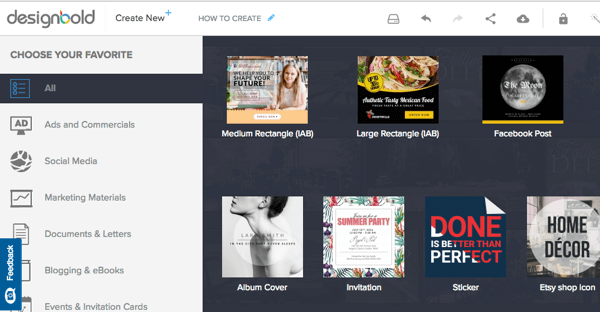
Wenn Sie erneut eine Grafik für eine bestimmte Plattform erstellen möchten, wählen Sie die entsprechende Zeichenfläche aus. Wählen Sie die Option Social Media (800 x 800 Pixel) für eine einheitliche Lösung. Dies funktioniert gut auf allen Hauptplattformen einschließlich Facebook, Instagram, LinkedIn und Twitter Desktop.
Wählen Sie ein Hintergrundfoto
Um die Grafik optisch ansprechender zu gestalten, wählen Sie ein fantastisches Foto für den Hintergrund. Mutige Fotografie eignet sich hervorragend für diesen Zweck. Suchen Sie sich also ein atemberaubendes Foto, um die Szene in Szene zu setzen. Es ist schön, wenn das Foto relevant ist, aber es spielt keine Rolle. Sie möchten nur etwas, das ins Auge fällt.
Sie können Suche nach kostenlosen Fotos auf DesignBold oder Guthaben für Premium-Fotos kaufen.
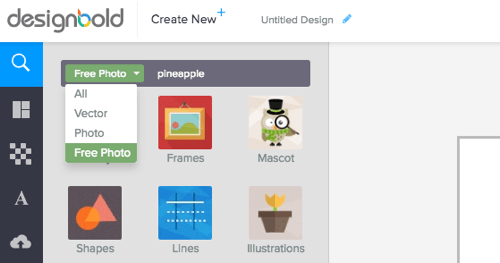
Wenn Sie keine Fotos finden, die Ihnen gefallen, finden Sie auf Websites wie Gratisography und Unsplash gute kostenlose Bilder. Wenn Sie Ihre eigenen Fotos verwenden möchten, klicken Sie auf das Upload-Symbol und dann auf Bilder hochladen.
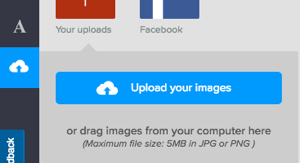
Wenn du einmal Fügen Sie Ihr Foto hinzu, Klicken und ziehen Sie aus den Ecken heraus so dass es die gesamte Leinwand einnimmt.
Fügen Sie eine Farbüberlagerung hinzu
Sie möchten Ihre Markenfarben mithilfe einer Farbüberlagerung zur Grafik hinzufügen. Sie benötigen die Hex-Codes Ihrer Markenfarbe, die "#" gefolgt von sechs Zeichen sind. Fragen Sie Ihren Designer, ob Sie ihn nicht kennen, oder verwenden Sie ein Online-Farbauswahl-Tool, um dies herauszufinden.
Jetzt Erstellen Sie eine Box über die gesamte Leinwand.
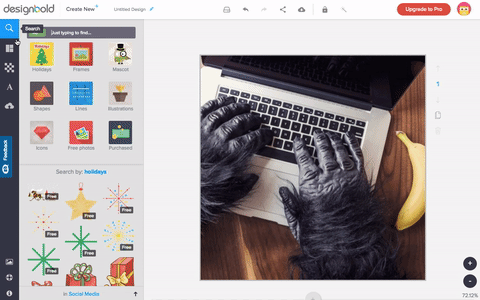
Dann Ändern Sie die Farbe der Box zu einer Ihrer Markenfarben und Verringern Sie die Transparenzauf etwa 50-70%, abhängig vom Foto und der Dunkelheit Ihrer Markenfarbe.
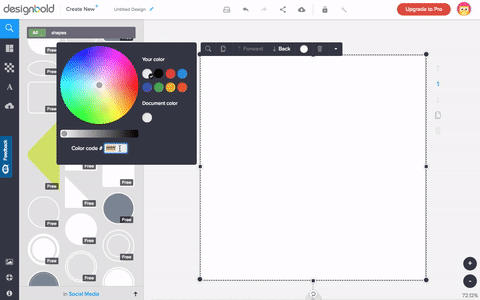
Text einschließen
Jetzt ist es an der Zeit, den Text in Ihre eigenen Markenschriftarten einzufügen. Klicken Sie auf das Textsymbol und beginne zu tippen Weg.
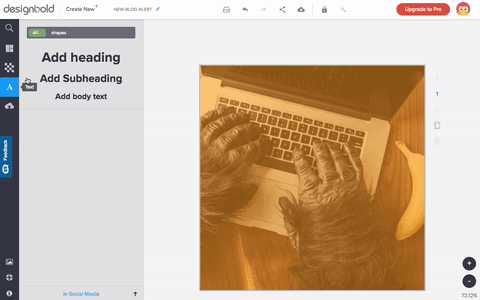
Dann Klicken Sie auf das Textfeld und markieren Sie es und Ändern Sie den Typ in Ihre eigene Markenschrift. In Kürze können Sie Ihre eigenen benutzerdefinierten Schriftarten hinzufügen, wenn Sie einen Premium-Plan haben.
Einfach Ändern Sie den Text, um zu sagen, was Sie wollen zu sagen und Größe ändern. Denken Sie daran, dass großer und fetter Text immer mehr Aufmerksamkeit erhält. Halten Sie ihn also kurz!
Holen Sie sich YouTube Marketing Training - Online!

Möchten Sie Ihr Engagement und Ihren Umsatz mit YouTube verbessern? Nehmen Sie dann an der größten und besten Versammlung von YouTube-Marketingexperten teil, die ihre bewährten Strategien teilen. Sie erhalten eine schrittweise Live-Anleitung, auf die Sie sich konzentrieren können YouTube-Strategie, Videoerstellung und YouTube-Anzeigen. Werden Sie zum YouTube-Marketing-Helden für Ihr Unternehmen und Ihre Kunden, während Sie Strategien implementieren, die nachgewiesene Ergebnisse erzielen. Dies ist eine Live-Online-Schulungsveranstaltung Ihrer Freunde bei Social Media Examiner.
KLICKEN SIE HIER FÜR DETAILS - VERKAUF ENDET AM 22. SEPTEMBER!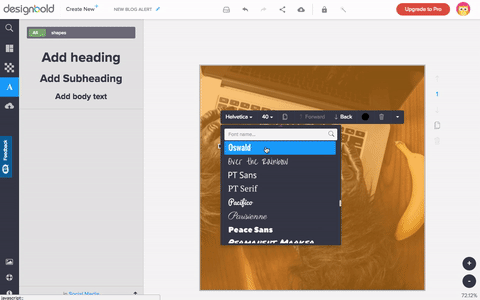
Laden Sie Ihr Logo hoch
Das Logo-Format ist auf einem farbigen Hintergrund wichtig. Fragen Sie Ihren Designer, ob Sie dabei Hilfe benötigen. Zumindest benötigen Sie ein PNG mit transparentem Hintergrund oder vorzugsweise eine weiße Version.
Um Ihr Logo hochzuladen, Klicken Sie auf das Upload-Symbol links und dann Klicken Sie auf die Schaltfläche Bilder hochladen um deine Datei zu wählen.
Fügen Sie Ihrem Design Ihr Logo hinzu Verwenden Sie unter dem Text die Textfunktion, um Fügen Sie Ihre Website-Adresse hinzu. Gute Arbeit. Es ist Zeit, Ihre neue Grafik herunterzuladen.
Klicken Sie auf das Download-Symbol in der oberen Kopfzeile. Sie haben die Möglichkeit, Ihre Grafik als PNG, JPEG oder PDF herunterzuladen.
PNG ist am besten geeignet, wenn Sie Ihr Bild in sozialen Medien teilen. Wenn das Bild ein Blog-Bild ist oder für Ihre Website bestimmt ist, ist JPEG möglicherweise am besten geeignet. Flyer, Broschüren und Drucksachen benötigen einen PDF-Download.
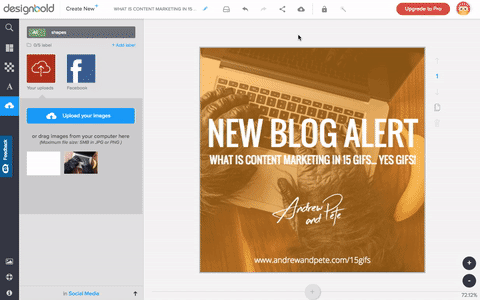
# 3: Google Slides
Google Slides ist als Teil von Google Drive kostenlos, wenn Sie sich für ein kostenloses Google-Konto anmelden. Es handelt sich im Wesentlichen um eine vereinfachte, Cloud-basierte Version von Microsoft PowerPoint.
Folien sind lächerlich einfach zu verwenden und eignen sich hervorragend für die Zusammenarbeit, da mehrere Personen in Echtzeit gemeinsam an demselben Dokument arbeiten können. Sie können Ihre endgültigen Grafiken in den Dateiformaten PDF, PNG, JPEG und sogar Microsoft PowerPoint herunterladen.
Um loszulegen, Melden Sie sich bei Google Drive an, Klicken Sie auf Neu in der oberen linken Ecke und Wählen Sie Google Slides.
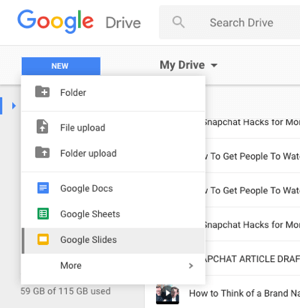
Zu Stellen Sie Ihre Leinwand auf die gewünschte Größe ein, Wählen Sie Datei> Seite einrichten. Im Popup-Feld Wählen Sie Benutzerdefiniert und dann Pixel, und Geben Sie die gewünschte Größe ein.
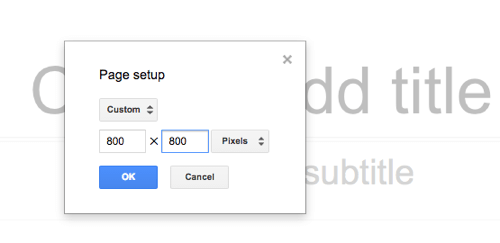
Um eine plattformspezifische Grafik zu erstellen, ermitteln Sie die gewünschte Größe und geben Sie sie ein. Für eine einheitliche Lösung gehen Sie auf das Quadrat, das auf allen Hauptplattformen, einschließlich LinkedIn, Instagram, Facebookund Twitter Desktop.
Wählen Sie ein Hintergrundfoto
Fügen Sie nun einen Fotohintergrund hinzu, um die Szene festzulegen. Wenn Sie ein gutes kostenloses Bild finden möchten (kein kitschiges Foto), versuchen Sie es mit Gratisography oder Unsplash. Sie können Ziehen Sie Ihr Bild in Folien oder klicken Sie auf das Bildsymbol, um es hochzuladen.
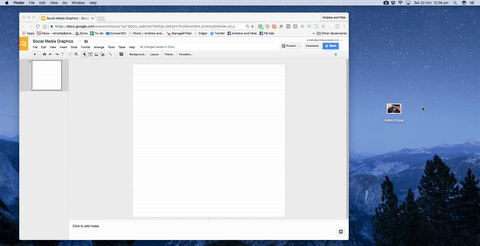
Sobald Sie Ihr Foto für den Hintergrund hinzugefügt haben, Klicken und ziehen Sie aus den Ecken raus zu Stellen Sie sicher, dass das Foto die gesamte Leinwand einnimmt. Möglicherweise möchten Sie die Zuschneidefunktion verwenden, um Schneiden Sie das Foto bis zum Rand zu. Achten Sie auf die roten Richtlinien, die beim Erreichen der Ränder aufleuchten, damit Sie sie perfekt zuschneiden können. Wenn das Foto wirklich groß ist, sollten Sie zuerst herauszoomen.
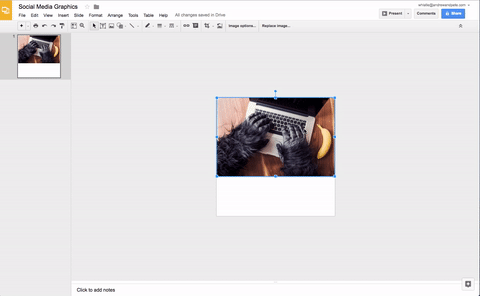
Fügen Sie eine Farbüberlagerung hinzu
Nachdem Sie Ihren Hintergrund erhalten haben, müssen Sie Ihre Markenfarbe überlagern, um das Lesen des Textes zu erleichtern. Wenn Sie die Farbcodes Ihrer Marke nicht kennen, fragen Sie Ihren Designer oder verwenden Sie einen Online-Farbwähler.
Erstellen Sie eine Box über die gesamte Leinwand.
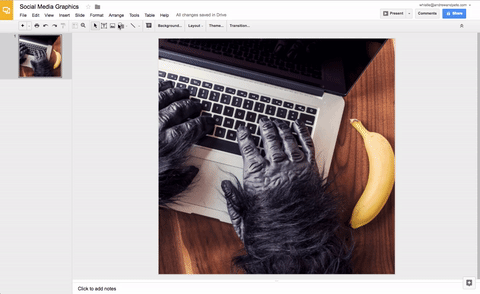
Ändern Sie die Farbe der Box zu einer Ihrer Markenfarben. Dann Verringern Sie die Transparenzauf etwa 50-70%, abhängig vom Foto und der Dunkelheit Ihrer Markenfarbe. Es sollte jetzt so aussehen:
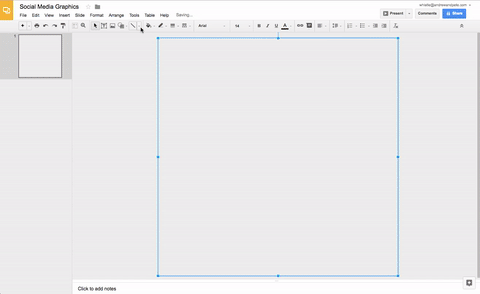
Text einschließen
Der nächste Schritt ist das Hinzufügen Ihres Textes. Die am besten lesbare Textfarbe auf einem farbigen oder Fotohintergrund ist Weiß.
Wenn Ihre Markenfarbe nicht superhell ist (wie Gelb oder Creme), sieht weißer Text auf farbigen Hintergründen immer viel besser aus. Wenn Sie eine helle Markenfarbe haben, verwenden Sie ein wirklich dunkles Grau oder Braun anstelle von 100% festem Schwarz. es wird viel besser aussehen.
Um Text hinzuzufügen, Klicken Sie auf das T-Symbol und Erstellen Sie ein Textfeld schreiben. Dann einfach Ändern Sie den Textzu sagen, was du sagen willst und Passen Sie die Größe an. Versuchen Sie, nicht zu viel Text zu verwenden. Kurzer, druckvoller, großer, fetter Text ist immer viel besser.
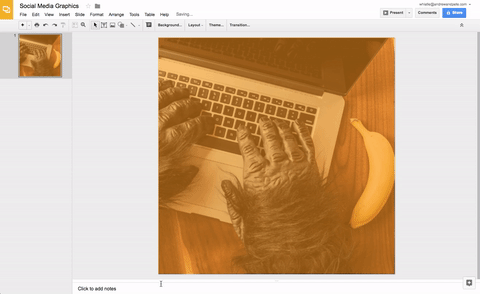
Jetzt Klicken Sie auf den Text und markieren Sie ihn und Ändern Sie die Schriftartzu Ihrer eigenen Markenschrift. Mit Folien können Sie den gesamten Google Fonts-Bereich nutzen, was großartig ist. Leider können Sie keine eigenen Schriftarten hochladen, um sie zu verwenden.
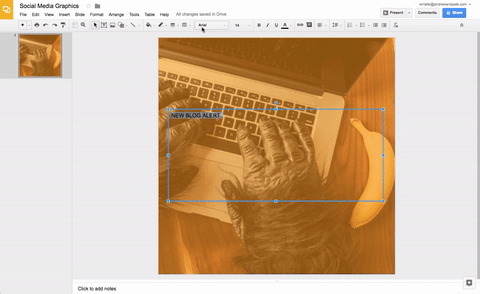
Wenn du Klicken Sie mit der rechten Maustaste auf das Textfeld und Wählen Sie Auf Seite zentrieren> HorizontalDas Textfeld wird auf der Seite zentriert.
Laden Sie Ihr Logo hoch
Stellen Sie sicher, dass Sie Ihr Logo in einem Format haben, das auf einem farbigen Hintergrund gut funktioniert, oder fragen Sie Ihr Design nach Dateien. Wenn Sie dies nicht haben, fragen Sie Ihren Designer. Eine weiße Version ist am besten, aber Sie benötigen mindestens ein PNG mit transparentem Hintergrund.
Sie können Klicken Sie auf Ihr Logo und ziehen Sie es in die Folien ganz einfach oder klicken Sie auf das Bildsymbol, um Ihr Logo hinzuzufügen.
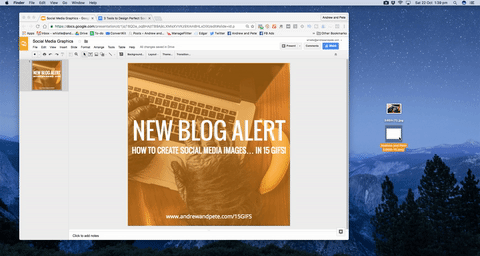
Fügen Sie das Logo unten zu Ihrem Design hinzu unter dem Text. Verwenden Sie die Textfunktion, wenn Sie Lust auf und haben möchten Fügen Sie Ihre Website-Adresse hinzu. Das ist alles dazu. Jetzt ist es Zeit dafür Laden Sie Ihr Bild herunter.
Einfach Wählen Sie "Datei"> "Herunterladen als"> "PNG-Bild" und es wird auf Ihren Computer heruntergeladen. Je nachdem, wie Sie die von Ihnen erstellte Grafik verwenden möchten, möchten Sie beim Herunterladen möglicherweise verschiedene Optionen auswählen.
Für die Freigabe in sozialen Medien ist PNG am besten geeignet, und JPEG ist möglicherweise am besten geeignet, wenn das Bild für Ihre Website bestimmt ist, z. B. ein Blog-Bild. Wählen Sie PDF für Flyer, Broschüren und Drucksachen.
Bonus Design Tipps
Verwenden Sie weißen Text. Nur um es noch einmal zu wiederholen (weil es so wichtig ist), sollten Sie weißen Text verwenden, wenn der Hintergrund farbig ist oder ein Foto oder beides (in diesem Fall). Hellere Hintergrundfarben sind die einzige Ausnahme.
Alles ausrichten. Und wir meinen alles. Wenn es sich um Text handelt, stellen Sie sicher, dass alles richtig auf der Seite zentriert oder beispielsweise links / rechts ausgerichtet ist. Wenn Sie ein Bild auf ein Design setzen, stellen Sie sicher, dass es auf etwas ausgerichtet ist. Stellen Sie schließlich sicher, dass der Abstand um ein Bild oder Textfeld von allen Seiten der Grafik immer gleich groß ist.
Verwenden Sie Holzkohle, nicht schwarz. Wenn Sie einen schwarzen Hintergrund (# 000000) oder schwarzen Text für ein Design verwenden möchten, verwenden Sie einen helleren Schwarzton (z. B. # 191919). Es wird viel weicher aussehen.
Verwenden Sie immer dieselben Schriftarten. Um Ihre Marke wiederzuerkennen, sollten Sie mit Ihren Schriftarten übereinstimmen und nicht zu viele verwenden. Verwenden Sie eine eigene Schriftart für Ihre Überschriften, Unterüberschriften und Absatztexte. Eine klare Skriptschrift ist auch immer schön zu haben. Wenn es sich um Google-Schriftarten handelt, wird Ihre Arbeit einfacher, wenn Sie plattformübergreifend entwerfen.
Erstellen Sie eine Swipe-Datei. Erstellen Sie eine Datei auf Ihrem Computer oder in einem Tool wie Evernote, um sich vom Design inspirieren zu lassen. Wenn Sie ein Design sehen, das Ihnen gefällt, machen Sie einen Screenshot davon und fügen Sie es der Datei hinzu. Wenn Sie das nächste Mal etwas entwerfen müssen, haben Sie Inspiration, um Ihre kreativen Säfte zum Fließen zu bringen.
Fazit
Wir verstehen, Sie sind kein Designer... und was Sie selbst kreieren, entspricht möglicherweise nicht dem hohen Qualitätsstandard, den Sie für Ihre Glaubwürdigkeit benötigen.
Dieser kinderleichte Prozess in vier Schritten hilft Ihnen dabei, erstaunliche Social-Media-Grafiken zu erstellen, die markenbezogen sind und großartig aussehen. Jedes der Tools kann kostenlos verwendet werden und Sie können selbst entscheiden, welches für Sie am besten geeignet ist.
Ja, es gibt andere Möglichkeiten, Grafiken zu entwerfen, aber dieses Tutorial richtet sich an Personen, die kein Auge für Design haben. Sie müssen nur kopieren, was wir Ihnen gezeigt haben, und Sie können nichts falsch machen! Diese Methode eignet sich perfekt zum Erstellen von Grafiken und Zitaten für soziale Medien, um Blogs, bevorstehende Webinare oder Veranstaltungen, neue Angebote und mehr zu bewerben.
Im Stil einer echten Kunstausstellung finden Sie hier einige andere Arten von Grafikdesigns, die Sie mit diesen Tools erstellen können. Wir freuen uns auf Ihre fantastischen Grafiken!
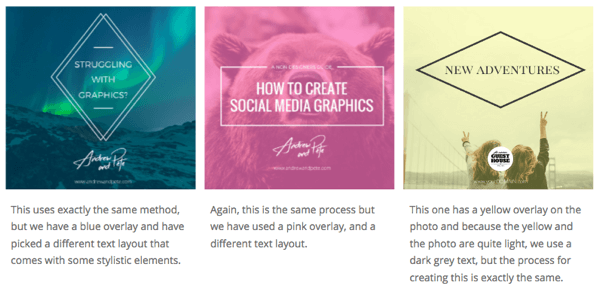
Was denken Sie? Welche Arten von Social Media-Grafiken erstellen Sie? Was sind Ihre bevorzugten Designwerkzeuge? Bitte teilen Sie Ihre Gedanken in den Kommentaren unten.